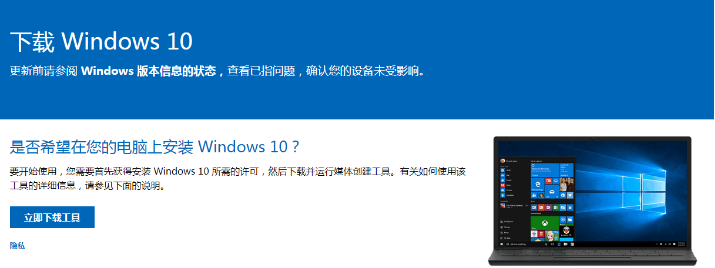微软官方windows10下载工具使用方法
- 时间:2024年08月05日 07:12:35 来源:魔法猪系统重装大师官网 人气:5551
作为园林艺术家编辑,我将为您带来关于Windows 10升级安装的详细教程。如果您想要将从Windows 7升级到Windows 10,但又不知道如何操作微软官方的Windows 10下载工具,或者担心使用盗版系统,那么以下内容将为您提供靠谱的解决方案。
我们将介绍两种方法:方法一是使用微软官方Windows 10下载工具,方法二是使用小白一键重装系统工具。这两种方法都可以帮助您顺利地将Windows 7升级到Windows 10,而且无需担心盗版问题。
**方法一:微软官方Windows 10下载工具使用方法**
1. 打开浏览器,搜索“Windows 10下载”,找到微软官方地址并进入。在界面中,点击“立即下载工具”。
2. 下载完成后,打开安装程序,接受协议并进入下一步。
3. 选择“立即升级这台电脑”,然后点击下一步,进入Windows 7升级Windows 10的阶段。
4. 等待软件自动下载Windows 10系统。
5. 软件将提示激活,您可以选择输入有效的产品密钥,或者在互联网上查找可用的激活密钥。
6. 完成后,软件会提示重启,此时系统将自动部署并安装Windows 10。
7. 耐心等待安装过程完成。
**方法二:小白一键重装系统工具使用方法**
1. 在电脑上下载并安装小白一键重装系统工具。打开后,选择所需的原版Windows 10系统,点击安装。
2. 等待软件下载系统镜像文件并部署完成后,电脑将自动重启。
3. 选择“xiaobai-pe”系统进入。
4. 在PE系统内,小白装机工具将自动安装Windows 10系统。完成后,电脑将自动重启。
5. 安装过程中,可能会多次自动重启,直至进入Windows 10桌面,表示安装成功。
**注意事项**
在开始安装前,请务必备份C盘的重要数据,并关闭电脑上的杀毒软件,以免被拦截。
**总结**
无论是使用微软官方Windows 10下载工具还是小白一键重装系统工具,都能帮助您顺利地将Windows 7升级到Windows 10。个人建议选择方法二,操作更为简便,适合小白用户。有需要的小伙伴可以参考本文进行下载安装。
本文旨在提供详细的教程,帮助您解决升级Windows 10过程中的疑问。希望对您有所帮助!
windows10下载,下载安装微软官方windows10,windows10下载工具